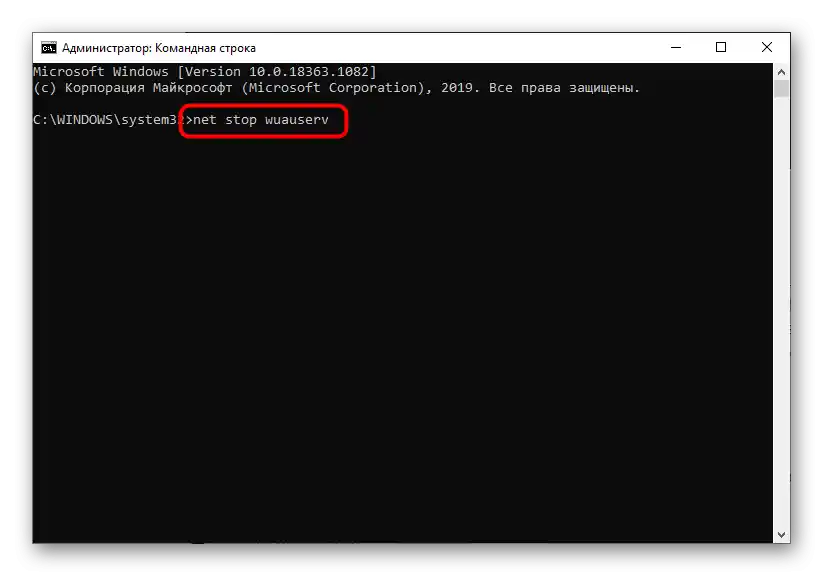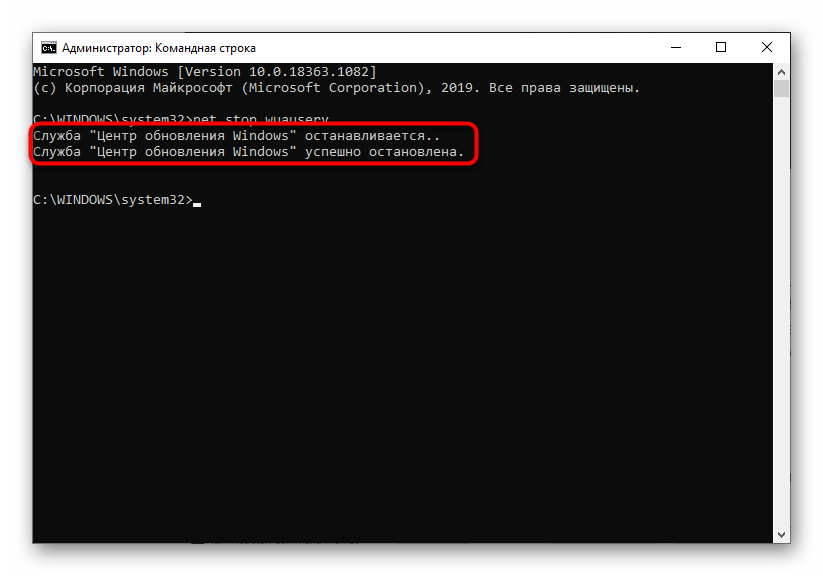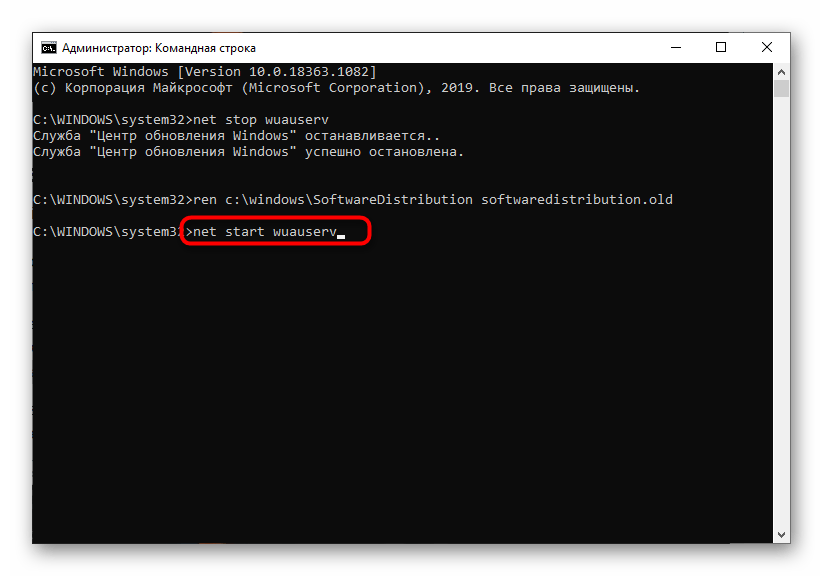Sadržaj:
- Metoda 1: Pokretanje alata za otklanjanje problema
- Metoda 2: Provjera integriteta datoteka sustava
- Metoda 3: Brisanje čekajuće XML datoteke
- Metoda 4: Ponovno pokretanje usluge "Centra za ažuriranje sustava Windows"
- Metoda 5: Resetiranje i ažuriranje komponenti sustava
- Metoda 6: Brisanje mape s datotekama ažuriranja
- Pitanja i odgovori: 1
Metoda 1: Pokretanje alata za otklanjanje problema
Greška s kodom 0x80073712 pojavljuje se u operativnom sustavu Windows 10 prilikom pokušaja instalacije ažuriranja. Stoga, uzrok njenog nastanka također treba tražiti u radu "Centra za ažuriranje". Najjednostavnije što može učiniti običan korisnik je pokrenuti ugrađeni alat za otklanjanje problema i vidjeti koji će rezultat biti nakon skeniranja.
- Za to otvorite izbornik "Start" i idite na aplikaciju "Postavke", klikom na ikonu u obliku zupčanika.
- Odaberite kategoriju "Ažuriranje i sigurnost", gdje se nalazi alat za otklanjanje problema koji vas zanima.
- Putem lijevog panela idite na razmatrani alat.
- Iz popisa vam je potrebna kategorija "Centar za ažuriranje sustava Windows".
- Pojavit će se gumb "Pokreni alat za otklanjanje problema", na koji treba kliknuti.
- Očekujte skeniranje i završetak provjere svih komponenti povezanih s "Centrom za ažuriranje sustava Windows".
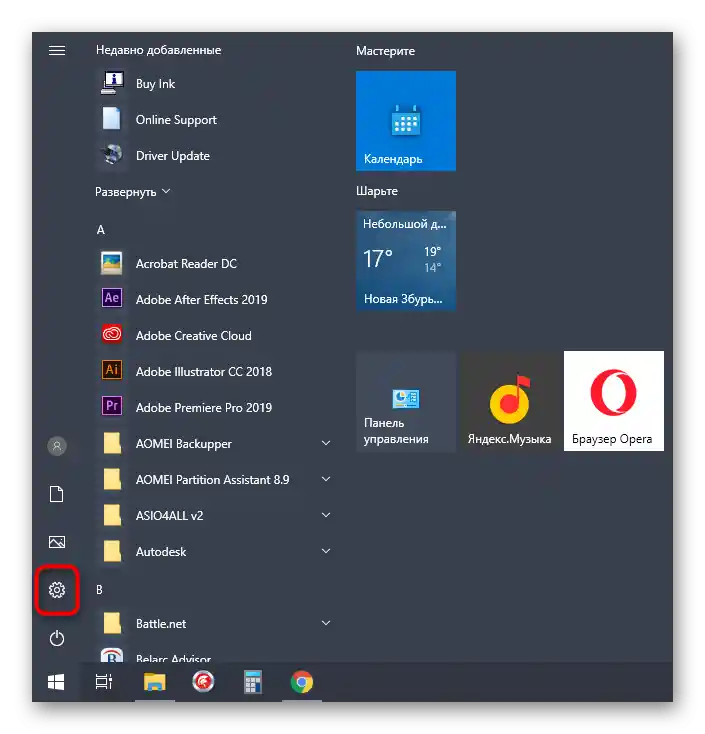
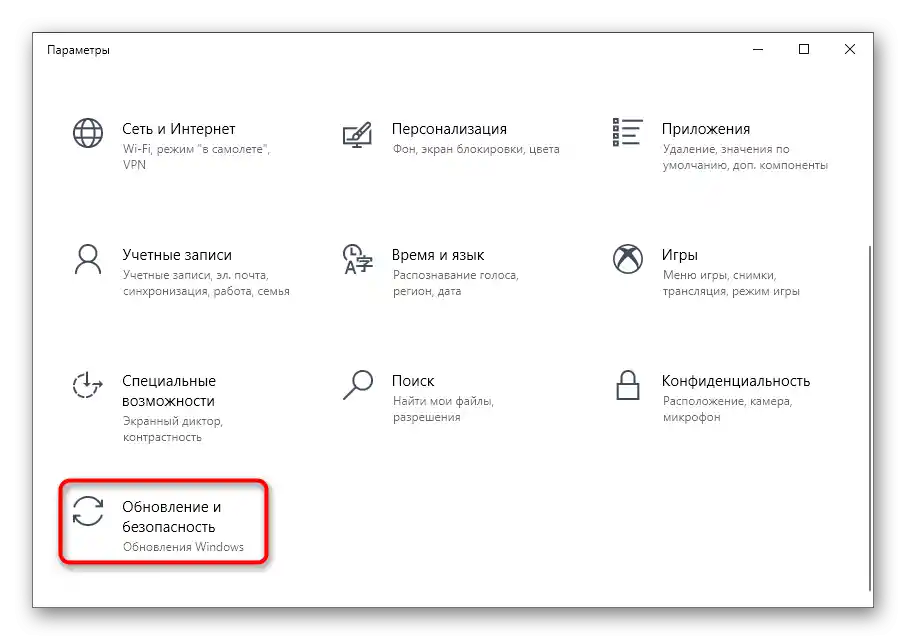
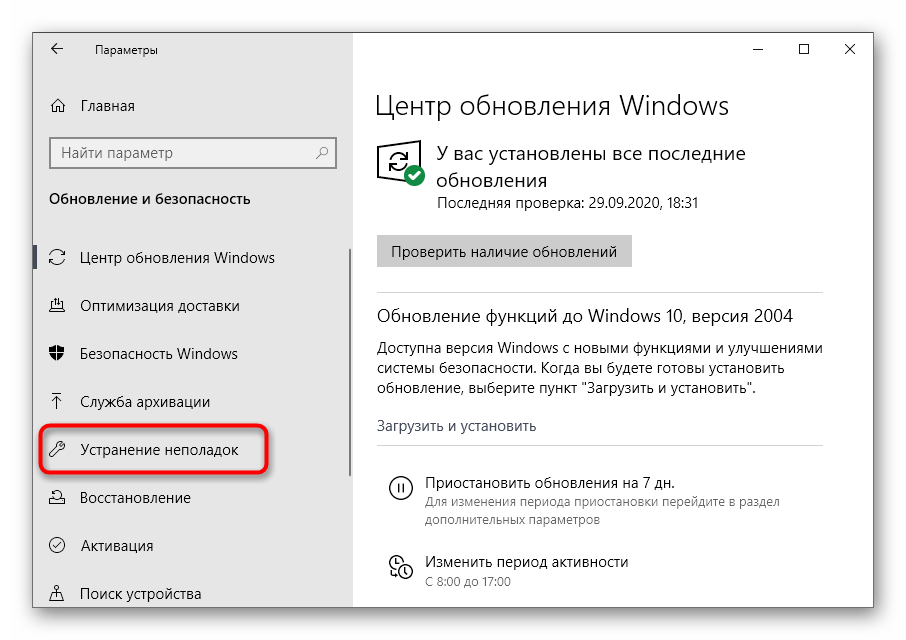
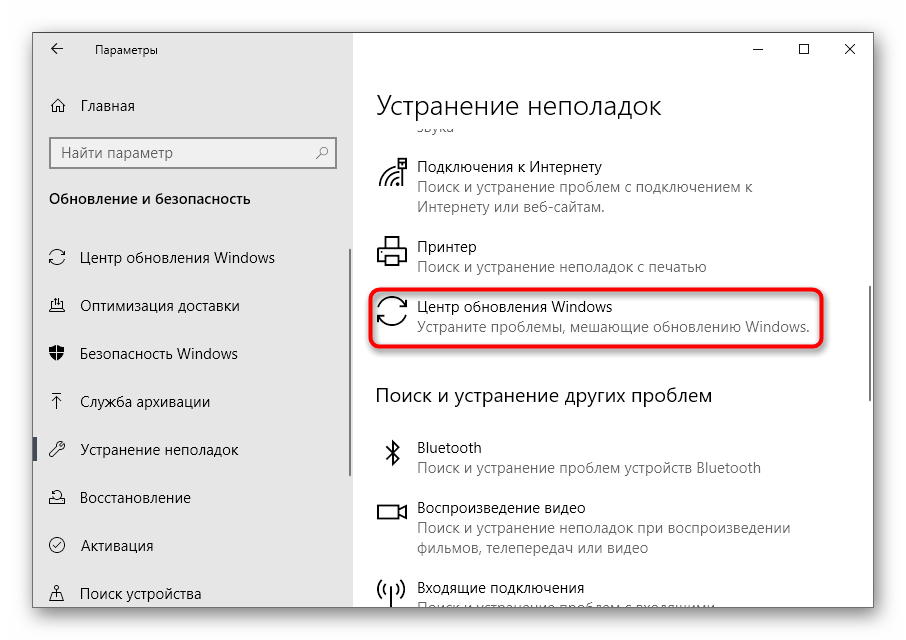
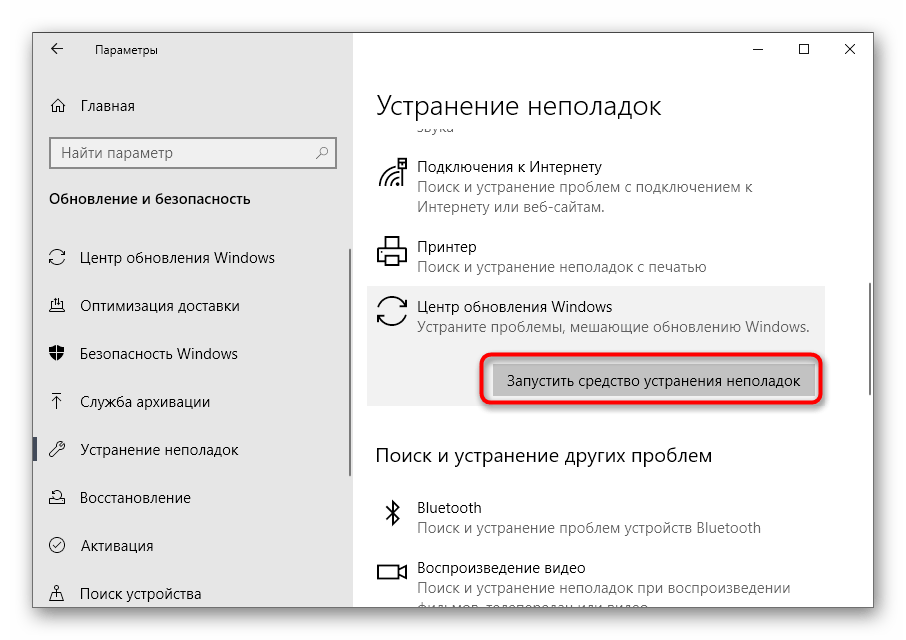
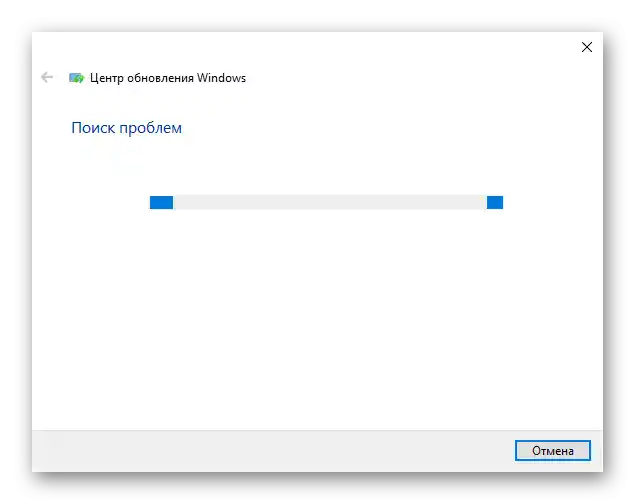
Pregledajte dobiveni rezultat kako biste razumjeli jesu li greške u radu ove komponente ispravljene. Ako jesu, pokrenite ponovni pregled ažuriranja, provjeravajući izvršene radnje. U suprotnom, pređite na sljedeće metode iz članka.
Metoda 2: Provjera integriteta datoteka sustava
Windows 10 sastoji se od ogromnog broja sistemskih datoteka koje utječu na rad različitih komponenti, uključujući i one odgovorne za instalaciju ažuriranja.Pojavljujuća greška 0x80073712 ukazuje na nedostatak ili oštećenje određenih datoteka. Stoga će prioritetni zadatak biti pokretanje alata za provjeru integriteta, o kojem ćete saznati iz materijala na donjoj poveznici. Tamo ćete također pronaći odgovore na pitanje što učiniti ako je skeniranje prekinuto novim problemom.
Detaljnije: Korištenje i obnova provjere integriteta sistemskih datoteka u Windows 10
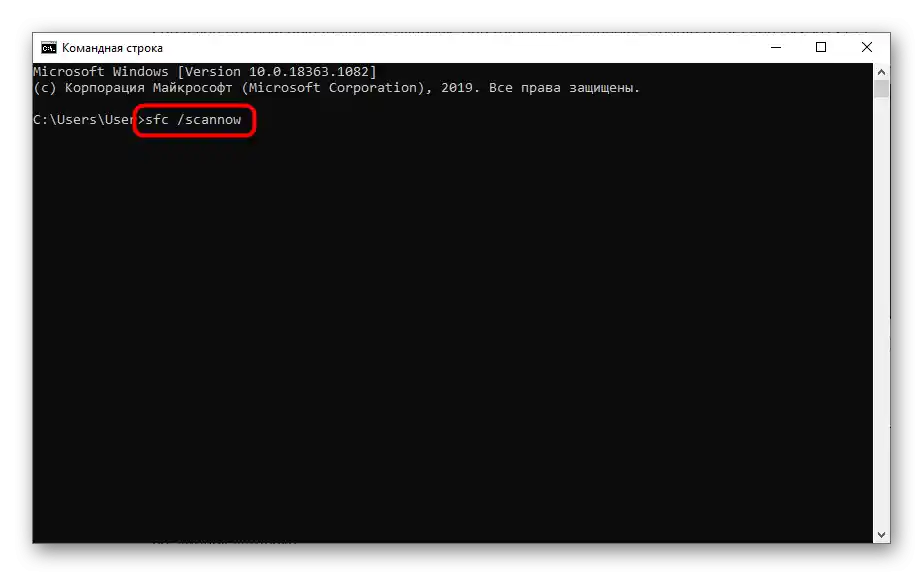
Način 3: Brisanje čekajuće XML datoteke
Tijekom pretraživanja i instalacije ažuriranja za operacijski sustav stvara se XML datoteka koja sadrži pomoćne informacije za Windows komponente. Ako je oštećena ili nije uklonjena nakon pojave manjih kvarova, sasvim je moguće da će se prilikom sljedećeg pokušaja instalacije ažuriranja pojaviti navedena greška.Stoga je potrebno ručno se riješiti ove datoteke, omogućujući joj da se automatski stvori prilikom sljedećeg pokretanja pretraživanja ažuriranja.
- Daljnje radnje izvode se u "Upravljačkoj liniji", stoga pokrenite ovu aplikaciju na bilo koji prikladan način kao administrator, na primjer putem "Start".
- Unesite naredbu
net stop trustedinstaller, kako biste zaustavili uslugu instalatera modula, inače će brisanje datoteke biti nemoguće. - Očekujte pojavu odgovarajuće obavijesti da je usluga uspješno zaustavljena.
- Nakon toga upotrijebite naredbu
cd %windir%winsxs, kako biste prešli na put do ciljne XML-datoteke. - Upišite naredbu
takeown /f pending.xml /a, koja završava proces datoteke, i potvrdite pritiskom na tipku Enter. - Zadnja naredba prije brisanja izgleda ovako
cacls pending.xml /e /g everyone:fi omogućuje uklanjanje preostalih ovisnosti. - Preostaje samo upisati
del pending.xml, čime se uklanja potrebni objekt iz operativnog sustava.
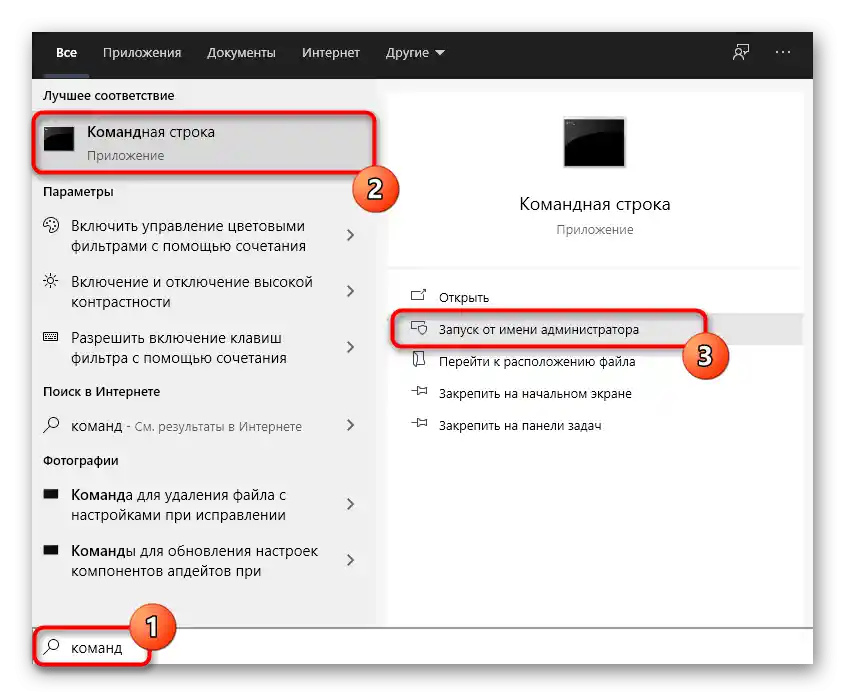
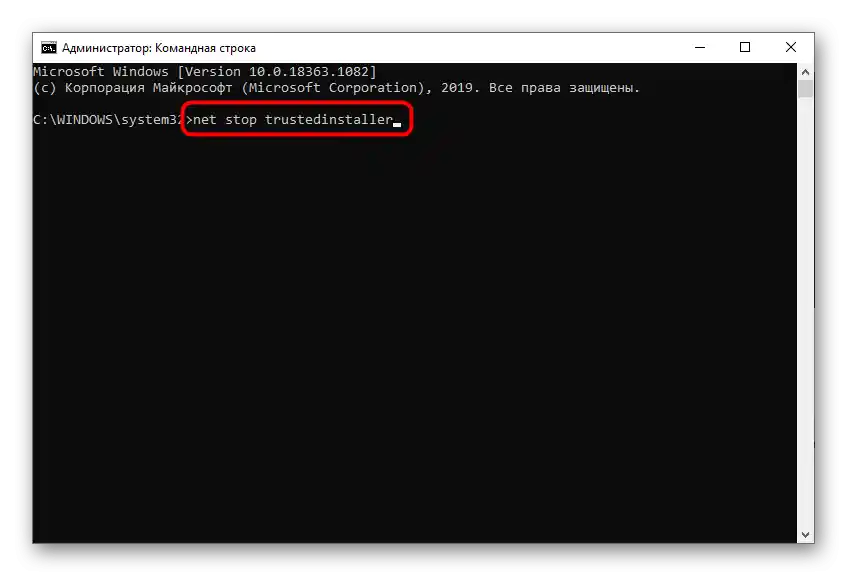
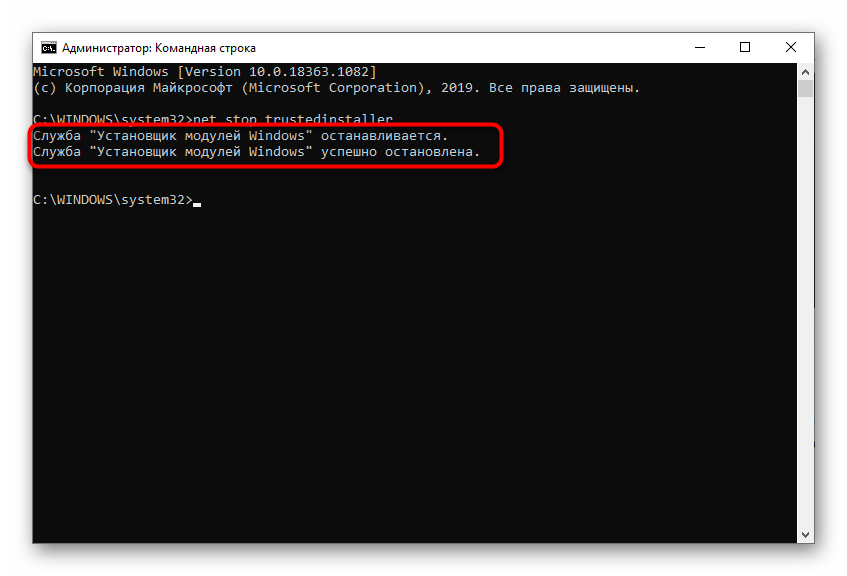
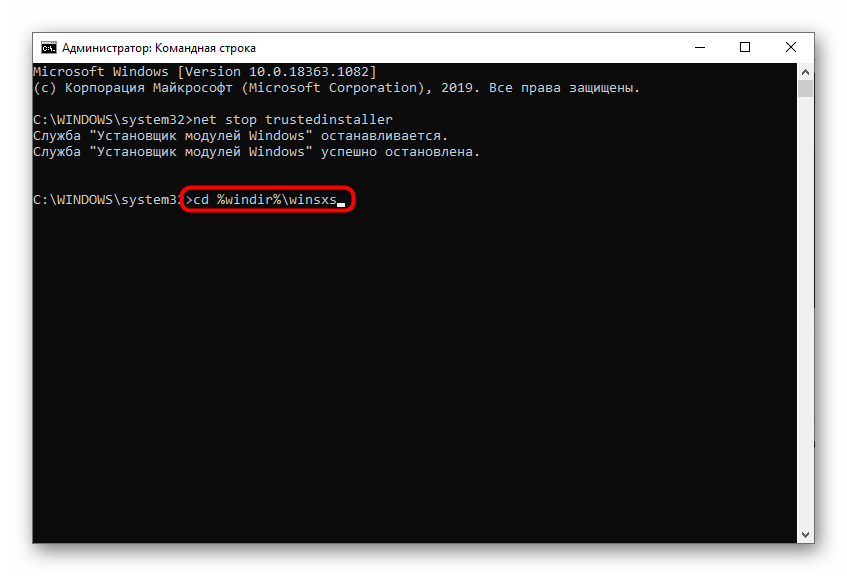
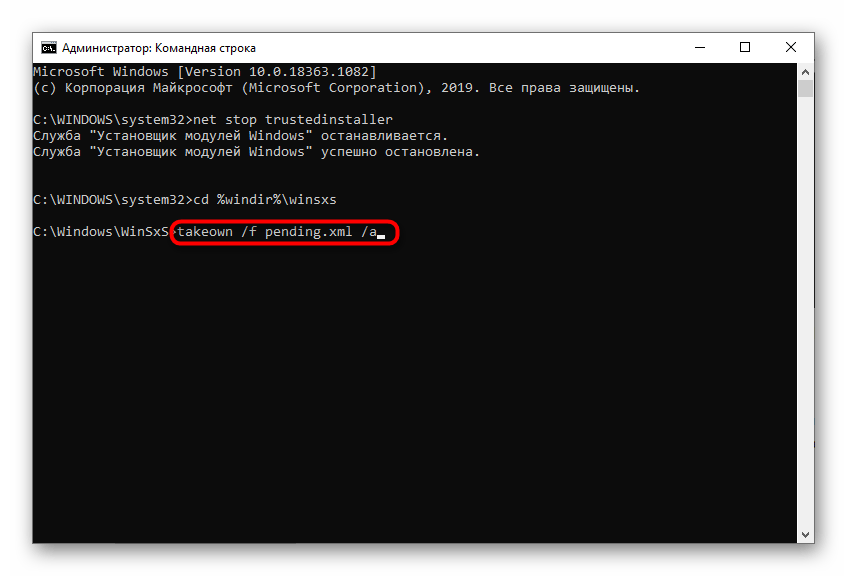

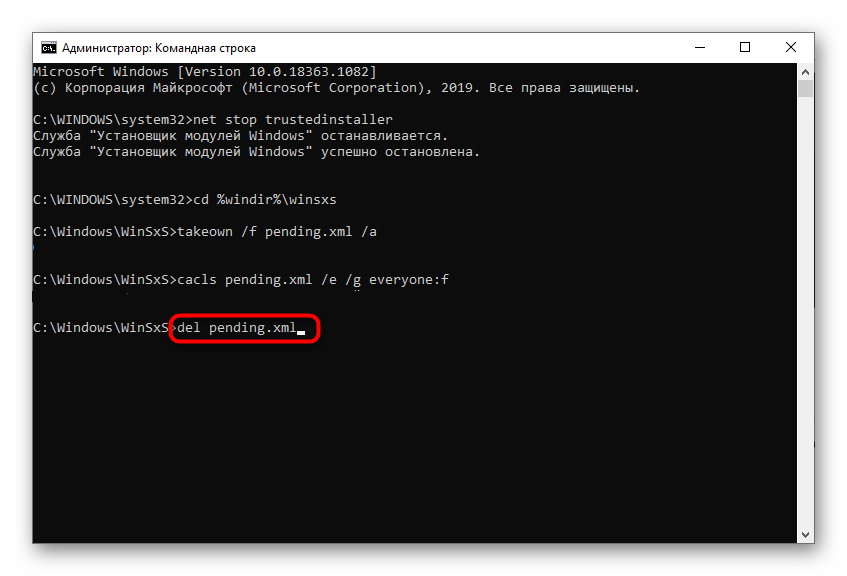
Sada je poželjno ponovno pokrenuti računalo kako bi usluga instalacije modula došla u svoje normalno stanje, a zatim se može pristupiti provjeri ažuriranja OS-a.
Način 4: Ponovno pokretanje usluge "Centra za ažuriranje sustava Windows"
Ponekad se zadatak može riješiti jednostavno — ponovnim pokretanjem glavne usluge koja je odgovorna za instalaciju ažuriranja. Naravno, ova metoda ne jamči stopostotnu učinkovitost, ali vrijedi je isprobati.
- Otvorite aplikaciju "Usluge", pronalazeći je putem izbornika "Start".
- Na kraju popisa pronađite redak "Centar za ažuriranje sustava Windows" i dvaput kliknite na njega kako biste otvorili prozor svojstava.
- Zaustavite ovu uslugu, a nakon nekoliko sekundi ponovno je pokrenite.Za sigurnost prije aktivacije možete ponovno pokrenuti operacijski sustav, ali to nije obavezno.
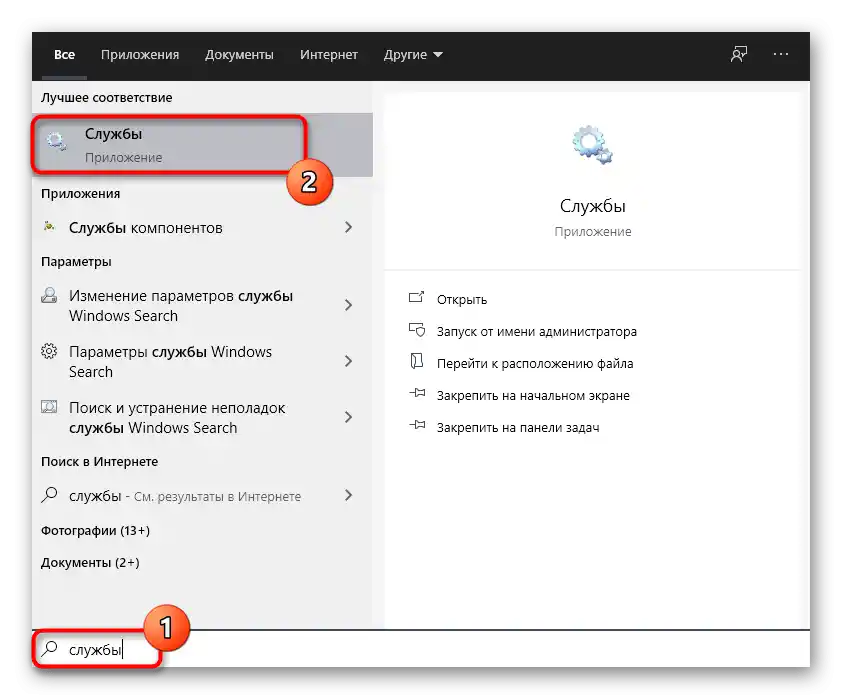
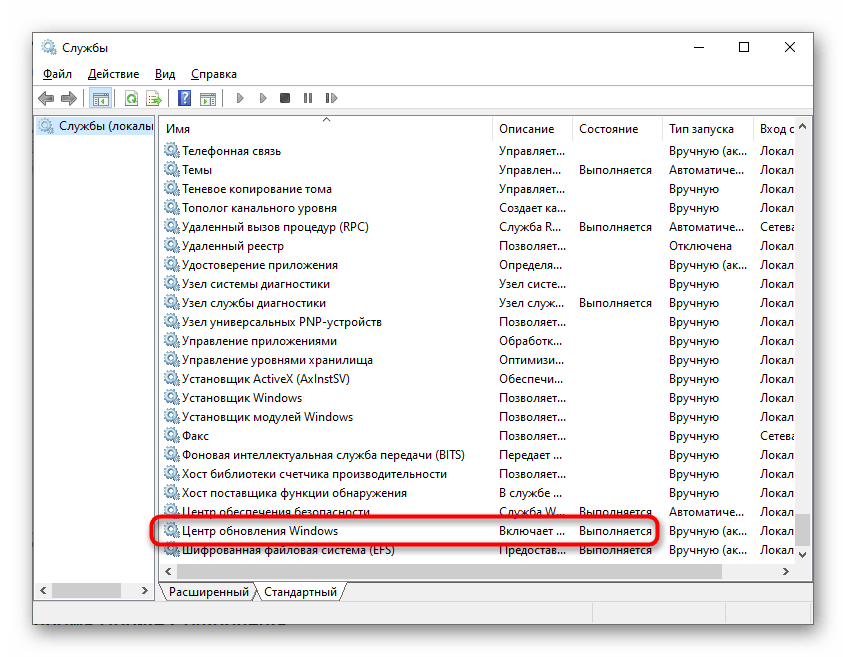
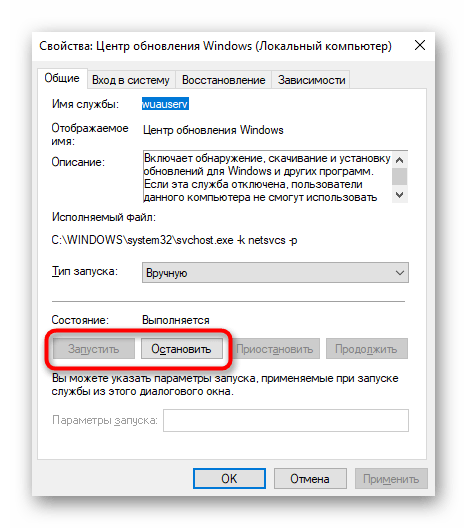
Način 5: Resetiranje i ažuriranje komponenti OS-a
U "desetki" postoji nekoliko važnih komponenti koje su odgovorne za instalaciju ažuriranja. Moguće je da je neka od njih zakazala, nakon čega se ne može normalno pokrenuti, budući da se automatsko resetiranje rijetko događa. Ima smisla ručno resetirati komponente, s obzirom na to da se to može učiniti unosom nekoliko konzolnih naredbi i da neće oduzeti puno vremena. Redom kopirajte i aktivirajte svaku od sljedećih naredbi, a nakon završetka provjerite rezultat.
net stop bits
net stop wuauserv
net stop appidsvc
net stop cryptsvc
ren %systemroot%SoftwareDistribution SoftwareDistribution.bak
ren %systemroot%system32catroot2 catroot2.bak
net start bits
net start wuauserv
net start appidsvc
net start cryptsvc
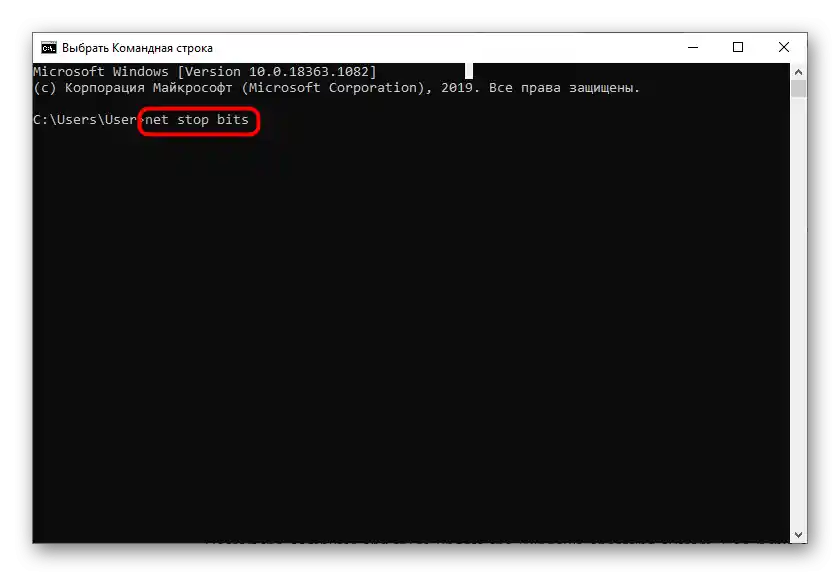
Način 6: Brisanje mape s datotekama ažuriranja
Tijekom instalacije ažuriranja u Windows 10, njihovi se datoteke pohranjuju u privremenu pohranu koja se automatski čisti nakon uspješne instalacije. Međutim, zbog greške, te datoteke mogu ostati zauvijek, a sljedeća provjera ažuriranja može izazvati dodatne probleme. U slučaju bilo kakvih poteškoća, uvijek se preporučuje brisanje ove mape, što je lakše učiniti putem iste "Komandne linije".
- Otvorite konzolu i prvim naredbom zaustavite uslugu odgovornu za instalaciju ažuriranja kako biste dobili pristup brisanju datoteka. To se postiže unosom
net stop wuauserv. - Pričekajte da se pojavi obavijest o uspješnom zaustavljanju usluge i nastavite dalje. Ako je već zaustavljena, jednostavno ignorirajte poruku i upišite sljedeću naredbu.
- Naredba
ren c:windowsSoftwareDistribution softwaredistribution.oldne briše mapu s datotekama, već je samo preimenuje, kako bi se u slučaju potrebe mogla vratiti. - Nakon toga pokrenite ciljanu uslugu putem
net start wuauservi provjerite proces instalacije ažuriranja.